Overwatch 2: Sådan omdannes controller-knapper og ændre kontroller
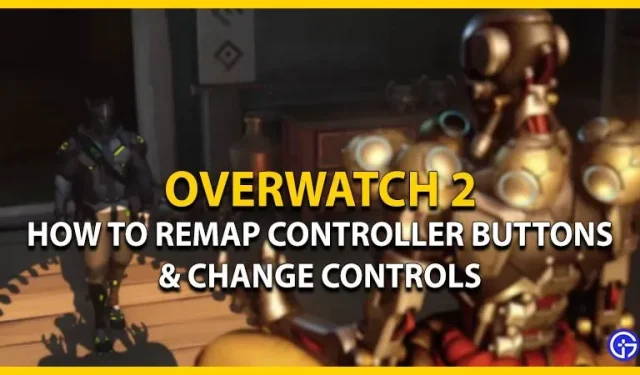
Overwatch 2 er et hurtigt FPS-videospil og en af de mest ventede efterfølgere i dette år. Mens pc-afspillere kan nyde præcise og præcise sigte, kan konsolspillere nyde luksusen ved sigteassistance. Med dette ønsker flere spillere at ændre samt tildele deres kontroller. OW 2 har en bred vifte af kontroller, som spillere kan bruge. Men hvordan omformer man controller-knapper? Se vores guide til, hvordan du omformer controller-knapper og ændrer kontroller i Overwatch 2.
Sådan omdannes controllerknapper og ændres kontroller i Overwatch 2
Det er ret nemt at omdanne controllerknapper og ændre kontroller. Følg disse trin:
- Gå først til indstillingerne fra hovedmenuen.
- Der skal du vælge indstillingen “Administrer”. I sektionen Generelt finder du alle de forskellige typer kontroller.
- Du kan binde eller fjerne disse kontroller i henhold til dine præferencer. Alternativt kan du trykke på den firkantede knap (PS) eller X-knappen (Xbox) for at frigøre nøglerne.
- For at ændre betjeningen af en knap skal du blot vælge en sektion og klikke på en anden knap.
- Når du klikker på knappen, vil den være bundet til denne kontrol, indtil du binder den igen.
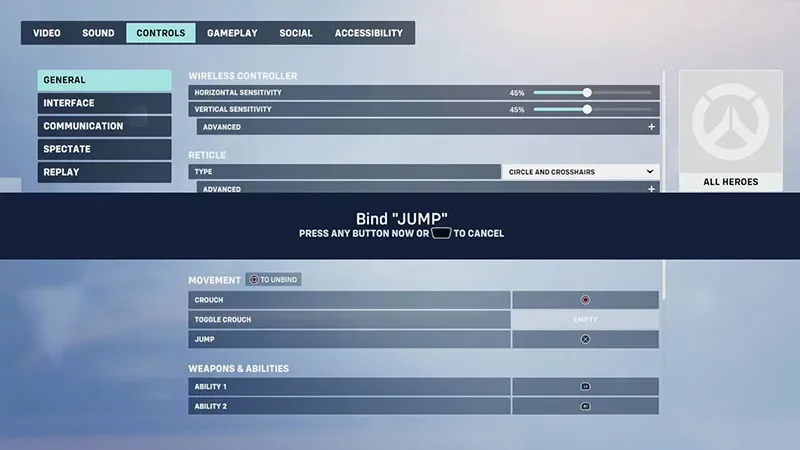
- Der er en bred vifte af kontroller, der muligvis ikke har en tildelt knap. Du kan vælge disse kontroller og klikke på den tilsvarende controller-knap for at linke dem.
- Disse omfatter avancerede kontrolmuligheder under Kommunikation, Interface, Live og Playback.
Mens omlægning af controller-knapper og ændring af kontroller er en kage, kan det være lidt vanskeligt at konfigurere en controller. Du kan tjekke vores guide til de bedste controllerindstillinger for at få flere oplysninger.
Det handler om, hvordan man omformer controller-knapper og ændrer kontroller i Overwatch 2.



Skriv et svar